 02-8751-6665 www.fubon.com
02-8751-6665 www.fubon.com
 02-8751-6665 www.fubon.com
02-8751-6665 www.fubon.com
| 若您的電腦是 | WINDOWS作業系統,請點此一、Windows作業系統安裝元件 |
| MacOS作業系統,請點此二、macOS作業系統安裝元件 |
| 步驟一 | 步驟二 |
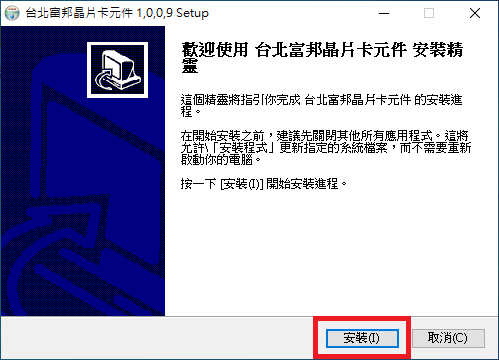 |
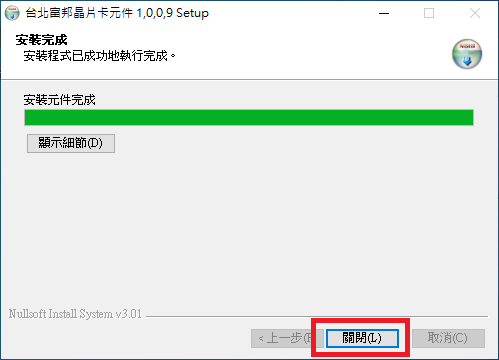 |
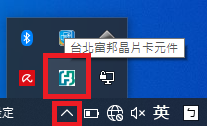
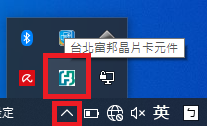
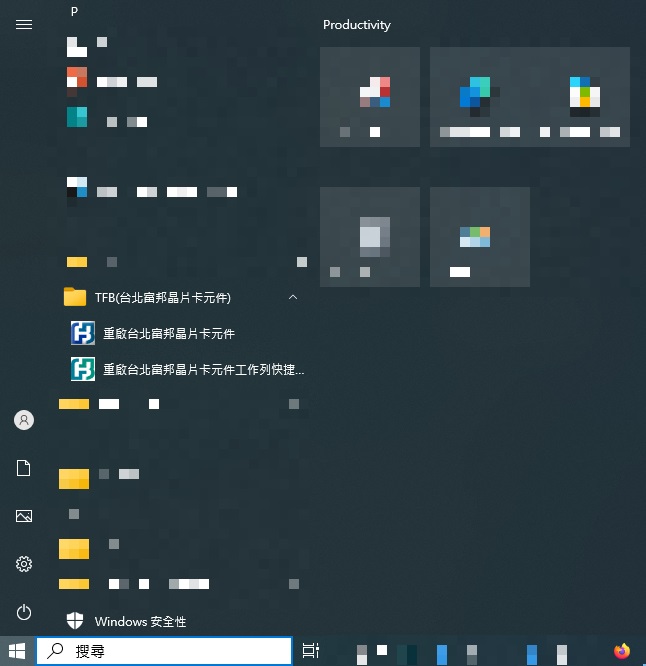

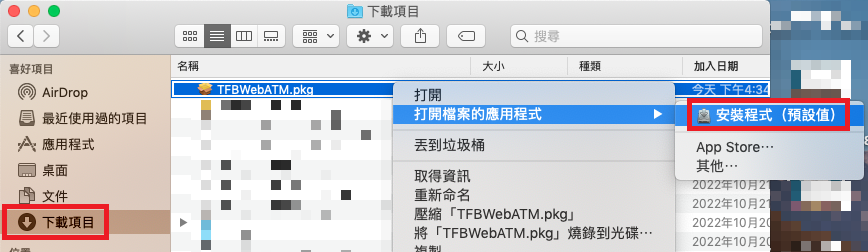
| 步驟一 | 步驟二 |
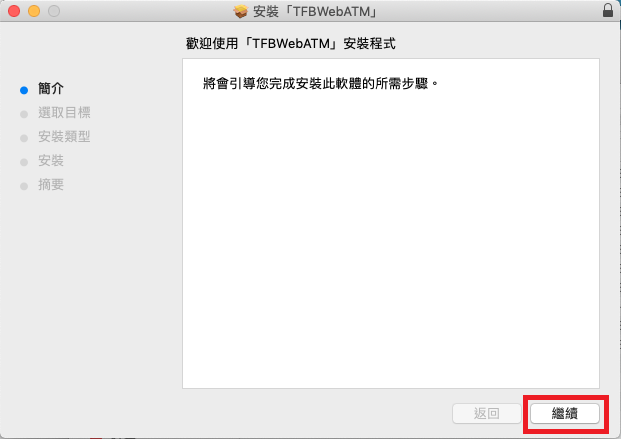 |
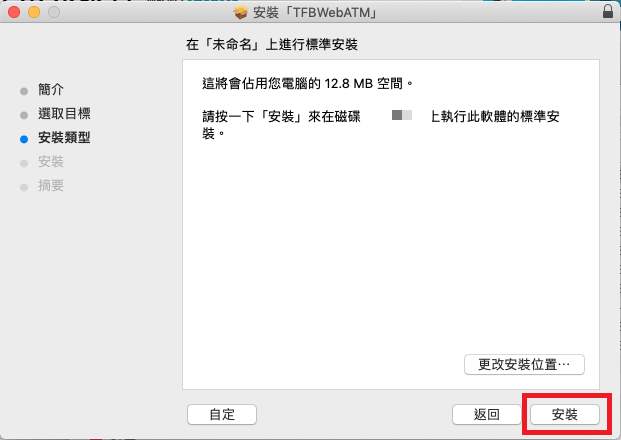 |
| 步驟三 | 步驟四 |
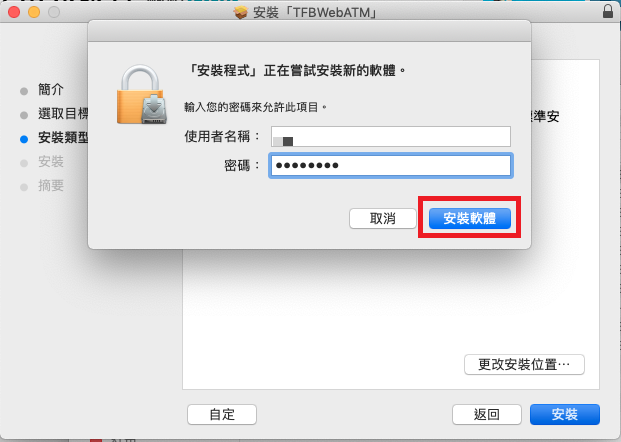 |
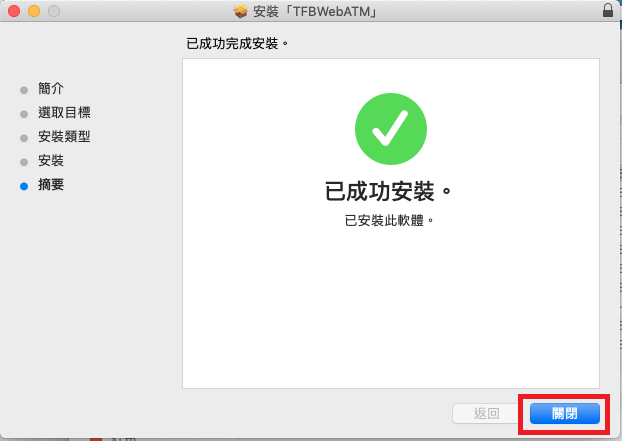 |
| 步驟一:打開目前執行元件選項,點選結束TFBWebATM | 步驟二:點選元件並開啟右鍵選單,選擇「丟到垃圾通」,即可移除舊元件 |
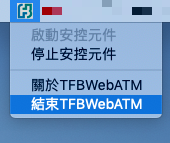 |
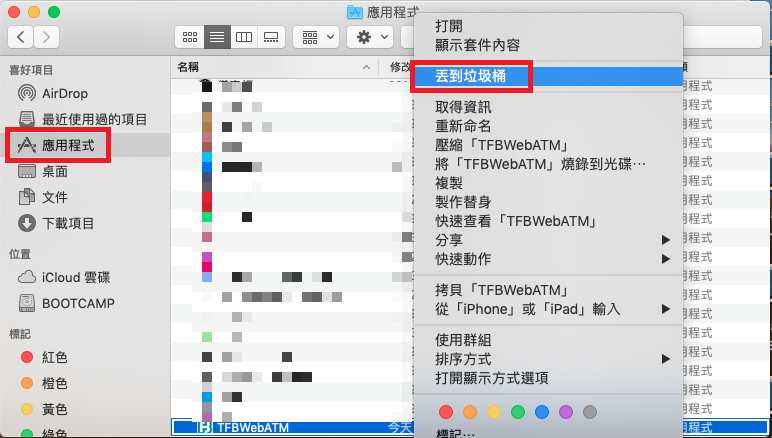 |